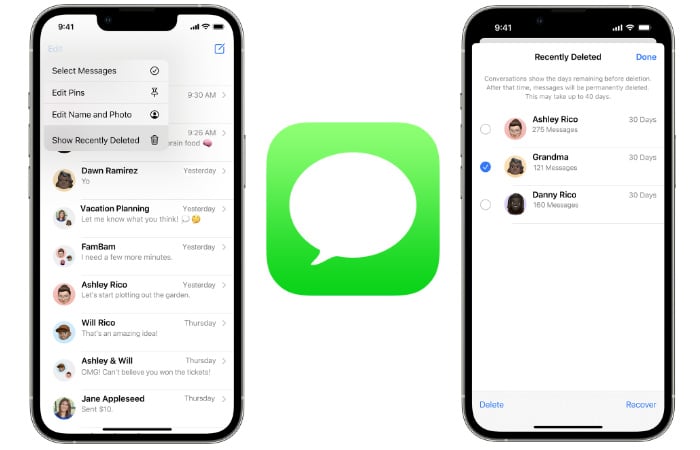
Als Apple sein mobiles Betriebssystem iOS 16 für sein iPhone und iPadOS 16.1 für sein iPad-Tablet veröffentlichte, brachte das Update einen einfacheren Weg mit sich um gelöschte Nachrichten und Konversationen auf Ihren Apple-Geräten abzurufen und wiederherzustellen. Bevor wir beginnen, ist es erwähnenswert, dass Sie nur Zugriff auf Nachrichten und Konversationen haben, die Sie in den letzten 30 bis 40 Tagen gelöscht haben. Entschuldigung, die Zeitskala ist etwas vage, aber Apple schlägt dies als Zeitskala vor, die Sie haben müssen, um alle Löschungen wiederherzustellen. In dieser Kurzanleitung erfahren Sie, wie Sie gelöschte Nachrichten auf iPhone-und iPad-Geräten wiederherstellen, wenn Sie iOS 16 oder iPadOS 16.1 auf Ihrem Apple-Telefon oder-Tablet geladen haben.
Alle Nachrichten oder Konversationen, die Sie möglicherweise auf Ihrem gelöscht haben Apple iPhone oder iPad wird auf dem Gerät in einem Papierkorbordner abgelegt. Nach 40 Tagen werden alle Nachrichten in diesem Ordner automatisch vom Apple-Betriebssystem gelöscht, wodurch sie oder Konversationen dauerhaft auf allen Ihren Apple-Geräten entfernt werden.
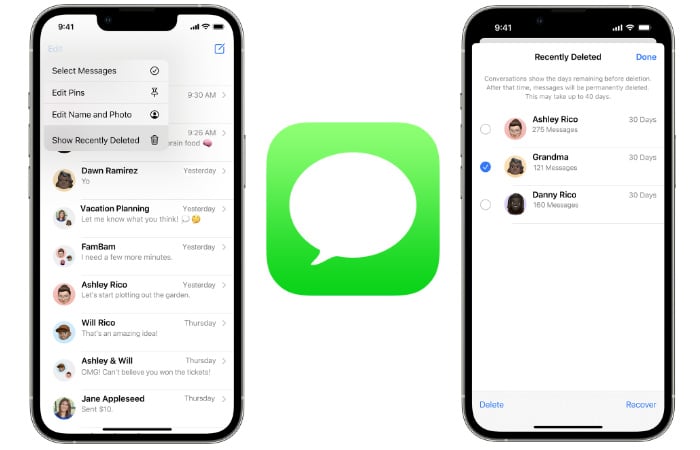
Gelöschte iPhone-Nachrichten wiederherstellen
Diese Methode der Nachrichtenwiederherstellung gilt nur für iPhones und iPads mit iOS 16 oder höher. Sie können dies überprüfen, indem Sie auf Ihrem Apple-Gerät zur App”Einstellungen”gehen und dann auf Allgemein > Über drücken. Unter Ihrem Namen wird die aktuell auf Ihrem iPhone oder iPad laufende iOS-Version aufgelistet. Zum Zeitpunkt des Schreibens dieses Artikels ist die neueste derzeit verfügbare iOS-Version 16.3. Wenn auf Ihren Geräten das neueste iOS läuft, befolgen Sie die nachstehenden Anweisungen.
1. Öffnen Sie die Anwendung Nachrichten auf Ihrem iPhone oder iPad.
2. Drücken Sie dann auf das blaue Wort Bearbeiten in der oberen linken Ecke Ihres iPhone-Bildschirms.
3. Wenn Sie Nachrichten oder Konversationen haben, die Sie in den letzten 40 Tagen gelöscht haben, sehen Sie im Menü die Option Kürzlich gelöscht anzeigen. Wenn Sie keine gelöschten Nachrichten zum Wiederherstellen haben, wird diese Option nicht angezeigt.
4. Wählen Sie Zuletzt gelöscht anzeigen und Sie sehen alle verfügbaren Nachrichten, die Sie wiederherstellen können.
5. Neben den Nachrichten steht die Anzahl der verbleibenden Tage, bevor sie dauerhaft gelöscht werden
6. Setzen Sie auf der linken Seite ein Häkchen in den Kreis der Nachrichten, die Sie auf Ihrem iPhone wiederherstellen möchten
7. Bestätigen Sie Ihre Auswahl durch Drücken der blauen Schaltfläche Fertig in der oberen rechten Ecke Ihres Bildschirms
8. Alle Nachrichten, die Sie wiederhergestellt haben, sind jetzt wieder in Ihrer Nachrichten-App und können angezeigt werden
Apple hat iOS 16 am 12. September 2022 offiziell verfügbar gemacht und bringt eine Fülle neuer Funktionen mit sich , Personalisierungen, Optimierungen und Verbesserungen. Eine der wichtigsten Änderungen in dieser iOS-Version war die Neugestaltung des iPhone-Sperrbildschirms sowie das Angebot erweiterter Möglichkeiten zur Interaktion mit Nachrichten sowie zur Wiederherstellung von Nachrichten auf dem iPhone. Vor der Veröffentlichung des Betriebssystems Apple iOS 16 gab es keine einfache Möglichkeit, Nachrichten auf dem iPhone, iPad oder Mac über Ihr iCloud-Konto wiederherzustellen.
iOS 16
Apple hat auch neu hinzugefügt Produktivitätstools in seiner Mail-App sowie das Hinzufügen von sichererem Surfen zu seiner mobilen Safari-App durch das Hinzufügen von Passkeys. Ein Berechtigungsnachweis der nächsten Generation, der weder durch Phishing noch durchgesickert werden kann, wodurch er sicherer und einfacher zu verwenden ist, erklärt Apple. Passkeys Entwickelt, um Passwörter zu ersetzen und Touch ID oder Face ID für die biometrische Verifizierung zu verwenden, und iCloud Keychain, um alle Ihre Apple-Geräte zu synchronisieren, egal ob es sich um ein iPhone, iPad, Mac oder Apple TV-System mit End-to-End-Verschlüsselung handelt. iOS 16 ist ein kostenloses Software-Update und kann ab iPhone 8 auf Apple-Geräte heruntergeladen werden.
Weitere Hilfe
Wenn Sie weitere Hilfe benötigen, um gelöschte Nachrichten auf Ihrem abzurufen iPhone, iPad oder MacBook-Computer lohnt es sich, zur offiziellen Support-Website von Apple zu gehen oder einen Termin bei einer Apple Genius Bar zu vereinbaren Vertreter, um sicherzustellen, dass Sie keine wichtigen Informationen, Nachrichten oder Konversationen verlieren, die Sie zuvor möglicherweise versehentlich gelöscht haben und wiederherstellen müssen.
Abgelegt unter: Apple, Handbücher
Neueste „TNGD”Angebote
Offenlegung: Einige unserer Artikel enthalten Affiliate-Links. Wenn Sie etwas über einen dieser Links kaufen, verdient”TNGD”möglicherweise eine Affiliate-Provision. Erfahren Sie mehr.